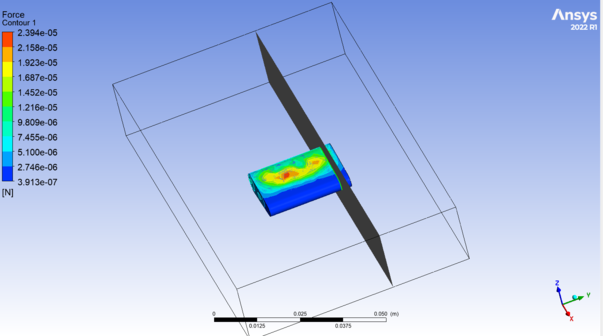望Sir课堂丨CAD图形转换为PPT的方法技巧
相信大家都试过电脑格式不支持的问题
不仅场面尴尬,还耽误工作进度
PPT是使用最普遍的软件之一
如果能用通过CAD来转换成PPT
就能更好满足大家对图形格式和类型的不同需要
下面就来给大家展示如何实现转换


1.首先在菜单栏选择【工具】,在【工具】的下拉菜单中选择【选项】

2.点击【选项】,会弹出一个对话框,在对话框中找到【显示】,点击后可以看到【颜色】按钮,点击【颜色】按钮。

3.在【图形窗口颜色】对话框中设置颜色,将黑变为白。点击应用并关闭。可以看到图纸变成了白色。

4.接下来将图纸中需要插入的图形部分放大至窗口大小。

5.最后在菜单栏中选择【编辑】中的【复 制】,打开PPT粘贴即可。
转换为PPT后
展示的方式就能更加灵活多变了
登录后免费查看全文
著作权归作者所有,欢迎分享,未经许可,不得转载
首次发布时间:2023-12-10
最近编辑:5月前
还没有评论